Cómo cerrar sesión en dispositivos vinculados desde la cuenta de WhatsApp
Miscelánea / / April 05, 2023
Puede usar su cuenta de WhatsApp en múltiples dispositivos. Con la función Dispositivos vinculados, puede iniciar sesión en su cuenta de WhatsApp en hasta 4 dispositivos. Esto también le da la oportunidad de controlar todos los dispositivos usando su cuenta de WhatsApp. Tú también puedes usar la misma cuenta de WhatsApp en dos teléfonos oficialmente.

Sin embargo, si ha iniciado sesión en su cuenta de WhatsApp desde demasiados dispositivos, puede llevar tiempo sincronizar sus datos. Para minimizar ese tiempo, puede eliminar los dispositivos no deseados. Y si no sabe cuáles, puede eliminarlos todos a la vez. Para administrar y eliminar dispositivos usando su cuenta de WhatsApp, esta publicación le mostrará los pasos para cerrar sesión en todos los dispositivos de su cuenta de WhatsApp.
Cerrar sesión de dispositivos vinculados de WhatsApp en iPhone
Antes de continuar con los pasos, sugerimos actualizar la versión de WhatsApp en su iPhone. Esto evitaría fallas al usar la aplicación.
Actualizar WhatsApp en iPhone
Después de actualizar WhatsApp, sigue estos pasos.
Paso 1: Abra la aplicación WhatsApp en su iPhone.

Paso 2: Presiona el ícono de Configuración en la esquina inferior derecha.

Paso 3: Toca Dispositivos vinculados.

Etapa 4: De la lista de todos los dispositivos que usan su cuenta de WhatsApp, toque el que desea eliminar.
Paso 5: Toque Cerrar sesión.

Paso 6: Toque Cerrar sesión nuevamente en la parte inferior para confirmar.
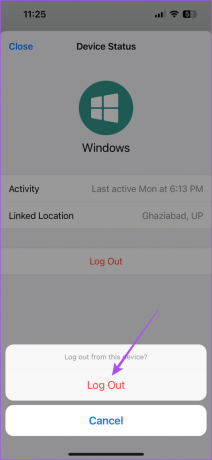
Deberá repetir los pasos para todos los dispositivos que desee eliminar. Desafortunadamente, no puede elegir algunos dispositivos y cerrar sesión a la vez.
Cerrar sesión de dispositivos vinculados de WhatsApp en Android
Al igual que para iPhone, le sugerimos que descargue la última versión de WhatsApp en su teléfono Android.
Actualizar WhatsApp en Android
Después de eso, siga estos pasos para cerrar sesión en los dispositivos vinculados.
Paso 1: Abra la aplicación WhatsApp en su Android.

Paso 2: Toque el menú de tres puntos verticales en la esquina superior derecha.

Paso 3: Seleccione Dispositivos vinculados.

Etapa 4: De la lista de todos los dispositivos que usan su cuenta de WhatsApp, toque el que desea eliminar.
Paso 5: Desde la ventana emergente, toque Cerrar sesión.

Deberá repetir los pasos para cerrar sesión en otros dispositivos también. También puede leer nuestra publicación para arregla las notificaciones retrasadas de WhatsApp en tu Android.
Cerrar sesión de dispositivos vinculados de WhatsApp en Mac
La aplicación WhatsApp Desktop también le permite acceder a sus chats y responder llamadas de audio o video en su Mac. Pero una vez, sugerimos actualizar a la última versión de la aplicación en su Mac.
Paso 1: Presiona Comando + Barra espaciadora para abrir Spotlight Search, escribe Tienda de aplicaciones, y presione Regresar.

Paso 2: Haga clic en Actualizaciones en el panel izquierdo.

Paso 3: Haga clic en Actualizar junto a WhatsApp si hay uno disponible.
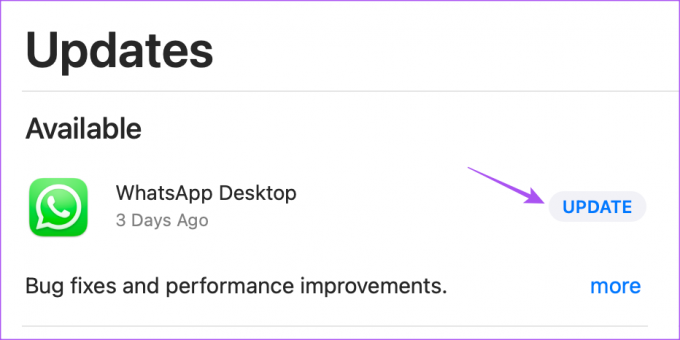
Así es como puede cerrar sesión en su cuenta de WhatsApp en Mac.
Paso 1: Presiona Comando + Barra espaciadora para abrir Spotlight Search, escribe WhatsApp, y presione Regresar.

Paso 2: Haga clic en el icono de flecha hacia abajo en el lado superior izquierdo.
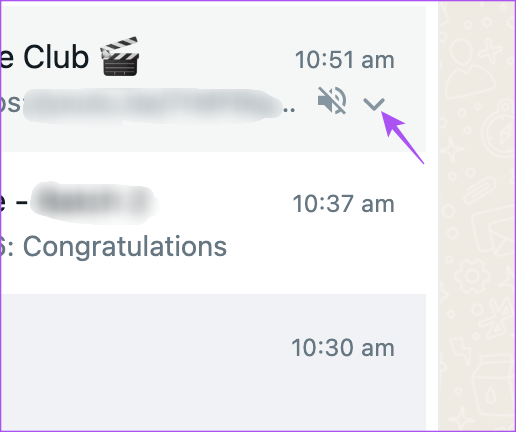
Paso 3: Haga clic en Cerrar sesión.

Etapa 4: Haga clic en Cerrar sesión nuevamente para confirmar su elección.

También puede leer nuestra publicación si Las notificaciones de WhatsApp Desktop no funcionan en tu Mac.
Cerrar sesión de dispositivos vinculados de WhatsApp en Windows
La aplicación WhatsApp Desktop también está disponible para usuarios de Windows. Puede administrar sus chats y responder llamadas de audio o video desde la comodidad de su PC con Windows. Antes de comenzar con los pasos, debe actualizar la aplicación a su última versión en su PC con Windows.
Paso 1: Haga clic en el ícono Inicio en su PC con Windows, escriba Tienda de Microsoft, y presione Entrar.
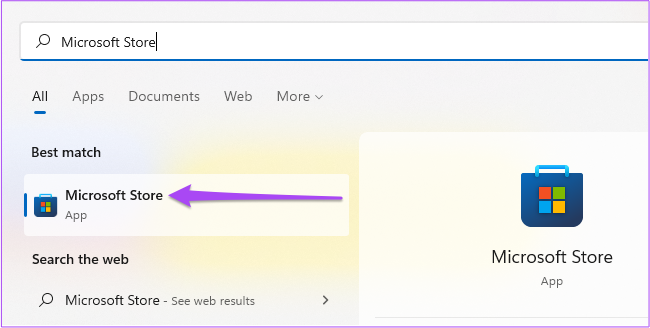
Paso 2: Haga clic en el icono Biblioteca en la esquina inferior izquierda.

Paso 3: Si hay una actualización disponible, descárguela e instálela.
Así es como puede cerrar sesión en su cuenta de WhatsApp en su computadora con Windows.
Paso 1: Haga clic en el ícono Inicio en su PC con Windows, escriba WhatsApp, y presione Entrar.

Paso 2: Haga clic en el ícono de Configuración en la esquina inferior izquierda.

Paso 3: Seleccione General en el panel izquierdo.

Etapa 4: Haga clic en Cerrar sesión.

Paso 5: Haga clic en Cerrar sesión nuevamente para confirmar.

Cerrar sesión en el dispositivo de WhatsApp en la Web
Por último, si no está utilizando la aplicación de escritorio de WhatsApp y confía solo en WhatsApp Web, aquí le mostramos cómo cerrar sesión en su dispositivo. Los pasos siguen siendo los mismos para los usuarios de Mac y Windows.
Paso 1: Abra WhatsApp Web en su navegador.
Visite Whatsapp Web
Paso 2: Haga clic en los tres puntos verticales en la esquina superior derecha.

Paso 3: Haga clic en Cerrar sesión.

Etapa 4: Haga clic en Cerrar sesión nuevamente para confirmar su elección.

Administrar dispositivos de WhatsApp
Puede administrar fácilmente todos los dispositivos usando su cuenta de WhatsApp. Puede eliminar cualquier dispositivo no deseado que esté usando su cuenta de WhatsApp usando la aplicación en su Android o iPhone. Pero, ¿qué sucede si se encuentra en un país o en un área donde el uso de WhatsApp está restringido? Si sucede algo como esto o si se encuentra en medio de una interrupción de Internet, aún puede obtener acceso a sus chats usando Proxy de Whatsapp. Puede conectar WhatsApp a un servidor proxy y usarlo sin conexión.
Última actualización el 23 febrero, 2023
El artículo anterior puede contener enlaces de afiliados que ayudan a respaldar a Guiding Tech. Sin embargo, no afecta nuestra integridad editorial. El contenido sigue siendo imparcial y auténtico.
Escrito por
Paurush Chaudhary
Desmitificando el mundo de la tecnología de la manera más simple y resolviendo problemas cotidianos relacionados con teléfonos inteligentes, computadoras portátiles, televisores y plataformas de transmisión de contenido.



